Jei „Sanyo“ televizoriaus nuotolinio valdymo pultas nustoja veikti dėl silpnų baterijų ir neturite jokių pakeitimų, televizoriui valdyti galite naudoti nuotolinio valdymo programą. Norint naudoti nuotolinę programėlę, reikalingas WiFi ryšys ir išmanusis telefonas, maitinamas Android arba iOS. Arba „Android“ vartotojai gali naudoti IR nuotolinę programą, sukurtą jų įrenginiams. Šiame vadove pateikiami išsamūs žingsniai, kaip efektyviai nustatyti ir naudoti nuotolines Sanyo TV programas.
Valdykite Sanyo Android TV naudodami Google TV programą
Pirmiausia prijunkite „Sanyo“ televizorių prie stabilaus „WiFi“ tinklo, tada įsitikinkite, kad išmanusis telefonas yra prijungtas prie to paties tinklo.
1. Išmaniajame telefone atidarykite integruotą programų parduotuvę ir atsisiųskite Google TV programėlę. Kai kuriuose „Android“ įrenginiuose jau gali būti iš anksto įdiegta „Google TV“, todėl, jei reikia, patikrinkite, ar nėra naujinimų.
2. Paleiskite „Google TV“ programą ir sutikite su naudojimo sąlygomis.
3. Eikite į pagrindinį ekraną ir bakstelėkite nuotolinio valdymo arba prisijungimo piktogramą.
4. Suteikite reikiamus leidimus, kad programa galėtų ieškoti netoliese esančių įrenginių.
5. Iš galimų įrenginių sąrašo pasirinkite savo Sanyo televizorių ir atkreipkite dėmesį į televizoriaus ekrane rodomą susiejimo kodą.
6. Programėlėje įveskite susiejimo kodą ir bakstelėkite mygtuką Suporuoti .
Jūsų Sanyo Android TV dabar susietas su Google TV programa, todėl galite ją valdyti naudodami valdymo piktogramas programoje.
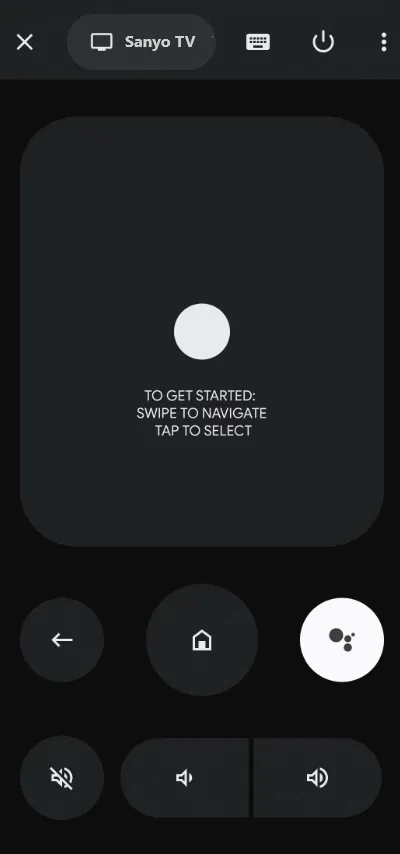
Naudokite Roku programą norėdami valdyti Sanyo Roku televizorių
Įsitikinkite, kad jūsų išmanusis telefonas ir Sanyo Roku TV yra prijungti prie to paties WiFi tinklo.
1. Atsisiųskite Roku App iš atitinkamų programų parduotuvių savo išmaniajame telefone.
2. Atidarykite Roku App ir bakstelėkite Leisti , kad sutiktumėte su jos politika.
3. Norėdami prisijungti, įveskite savo Roku kredencialus; jei neturite paskyros, pasirinkite parinktį Tęsti kaip svečiui .
4. Programos pagrindiniame puslapyje spustelėkite piktogramą Įrenginiai .
5. Iš netoliese esančių įrenginių sąrašo pasirinkite savo Sanyo televizorių .
6. Kai prisijungsite, bus rodoma nuotolinio valdymo piktograma. Bakstelėkite jį, kad pasiektumėte savo Sanyo televizoriaus valdymo piktogramas.
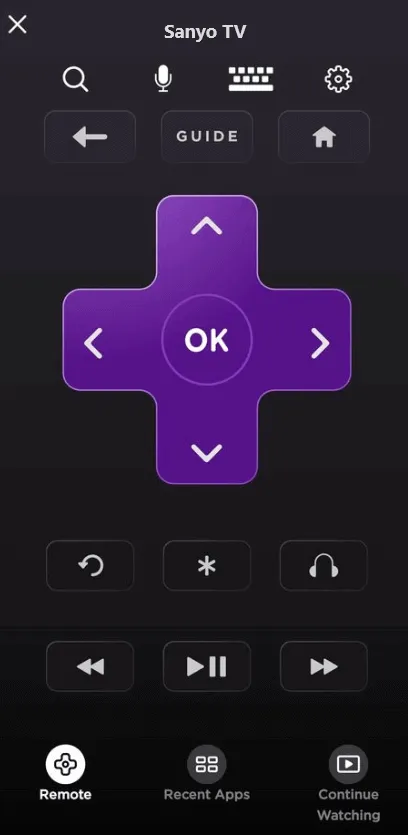
Valdykite „Sanyo“ televizorių naudodami IR nuotolinio valdymo programas
Jei jūsų „Sanyo“ televizorius negali prisijungti prie „WiFi“, anksčiau nurodytos programos nebus taikomos. Tokiu atveju galite naudoti IR pagrindu veikiančią nuotolinio valdymo programą. Ši parinktis galioja tik „Android“ telefonams su IR spinduliuote. Jei jūsų „Android“ telefonas yra suderinamas, galite pasirinkti iš toliau pateiktų programų, kad galėtumėte valdyti „Sanyo“ televizorių.
| IR nuotolinės programos | Programos atsisiuntimo nuoroda |
|---|---|
| Nuotolinio valdymo pultas skirtas Sanyo televizoriui | Play parduotuvė |
| Sanyo TV nuotolinio valdymo pultas | Play parduotuvė |
| Sanyo televizoriaus nuotolinio valdymo pultas | Play parduotuvė |
Tada paleiskite IR nuotolinio valdymo programą, pasirinkite atitinkamą Sanyo televizoriaus nuotolinio valdymo pultą, nukreipkite telefoną į televizorių ir bakstelėkite maitinimo piktogramą. Jei jūsų Sanyo televizorius išsijungia, tai patvirtina, kad nuotolinio valdymo pultas veikia. Tada galėsite vėl įjungti televizorių ir valdyti jo funkcijas naudodami kitas nuotolinės programos piktogramas.
Parašykite komentarą